192.168.1.1 - Eingang zum Router -System, Anmeldung und Passwort Administrator

- 4546
- 3
- Prof. Dr. Darleen Kohlmann
192.168.1.1 - Eingang zum Router -System, Anmeldung und Passwort Administrator
Dieser Artikel wird nützlich für diejenigen, die in die Einstellungen ihres Routers eingehen möchten. Da die meisten Router die Adresse 192 verwenden, um das System einzugeben.168.1.1, dann wird diese Führung universell und wahrscheinlich sehr beliebt sein. Trotz der Art und Weise, wie wir den Router haben und welche Parameter wir ändern möchten, müssen wir zuerst die Einstellungen eingeben. Erhalten Sie Zugriff auf das Bedienfeld. Und Sie können dies unter der Adresse tun 192.168.1.1, oder 192.168.0.1.
Auf Routern von beliebten Unternehmen wie TP-Link, Asus, Zyxel, D-Link, Netis, Tenda, Totolink-All ungefähr gleich. In jedem Fall können Sie immer die Fabrikadresse herausfinden. Sehen Sie sich beispielsweise auf dem Gerätekoffer oder in den Eigenschaften der Verbindung am Computer an. Wir werden dazu zurückkehren.
Wenn Sie nicht verstehen, worum es in diesem Artikel geht, warum diese Adressen und was wir überhaupt tun werden, werde ich jetzt versuchen zu erklären. Wenn Sie sich in dem Thema befinden, können Sie nicht lesen, was unter dem Spoiler geschrieben steht.
Klicken Sie hier, um mehr zu erfahrenUnser Router oder Modem ist nicht nur eine Box mit mehreren Antennen und Ports, die das Internet mit anderen Geräten teilen können. Dies ist ein so kleiner Computer, in dem es einen Prozessor gibt, sogar konstant und RAM. Nun, damit dies funktioniert, ist das Betriebssystem im Router (falls ich es nenne) oder nur im Firmware installiert wird. Nein, keine Windows. Das war nicht genug :). In der Regel handelt es sich um eine einzigartige Software, die vom Hersteller entwickelt wurde. Kann auf Linux aufgebaut werden.
Da es sich bei dem Router um ein Netzwerkgerät handelt, kann der Zugriff auf sein System mit Einstellungen und anderen Informationen an einer bestimmten Netzwerkadresse erhalten werden. Dies ist normalerweise eine IP -Adresse 192.168.1.1. Und um das Recht zu erhalten, auf die Einstellungen selbst zuzugreifen, müssen Sie sich einer Genehmigung unterziehen. Geben Sie einfach die Anmeldung und das Passwort an. In den meisten Fällen Passwort - Administrator und Anmeldung - Administrator.
Einige Hersteller verwenden eine andere Werks -IP -Adresse, um das Bedienfeld und andere "Login" und "Passwort" zur Autorisierung einzugeben. Zum Beispiel verwenden Roter von Xiaomi Adresse 192.168.31.1. Mikrotik - 192.168.88.1.
Auf Huawei normalerweise 192.168.100.1. In dem Artikel werde ich eine Möglichkeit verwenden, mit der Sie eine Seite mit den Einstellungen von absolut jedem Router oder Modem öffnen können. Auch wenn Sie seine Adresse nicht kennen. Schließlich kann es geändert werden und nicht mit der Fabrik übereinstimmen. Das ist auf dem Gerät angezeigt.
Wie man zu 192 geht.168.1.1?
Auf dem Gerät (Computer, Laptop, Smartphone, Tablet), das mit einem Netzwerkkabel oder einem Wi-Fi-Netzwerk mit dem Router oder Modem verbunden ist, müssen Sie einen Browser öffnen. Jeder ist geeignet. Aber ich empfehle Ihnen, den Standard zu verwenden. Ich werde über Microsoft Edge zu Windows 10 gehen.
In der Zeile, in der die Adressadressen angezeigt werden, geben wir die Adresse ein 192.168.1.1. Oder http: // 192.168.1.1. Klicken Sie auf den Yntter.

Und wenn Sie die Adresse korrekt angegeben haben, ist das Gerät mit dem Router verbunden und konfiguriert, dann wird die Seite Ihres Routers geöffnet.
Zu diesem Zeitpunkt stehen viele mit einem Problem konfrontiert, wenn eine Seite mit den Einstellungen eines Routers aus irgendeinem Grund einfach nicht geöffnet ist. Wenn dies Ihr Fall ist, sehen Sie sich die Lösungen am Ende dieses Artikels an.
Wenn die Seite der Suchmaschine geöffnet ist, stellen Sie sicher, dass Sie die Adresse nicht in der Suchleiste eingeben. Öffnen Sie es besser durch einen anderen Browser.Ich habe einen ASUS -Router und er fordert einen Benutzernamen und ein Passwort (Passwort) zur Autorisierung an.
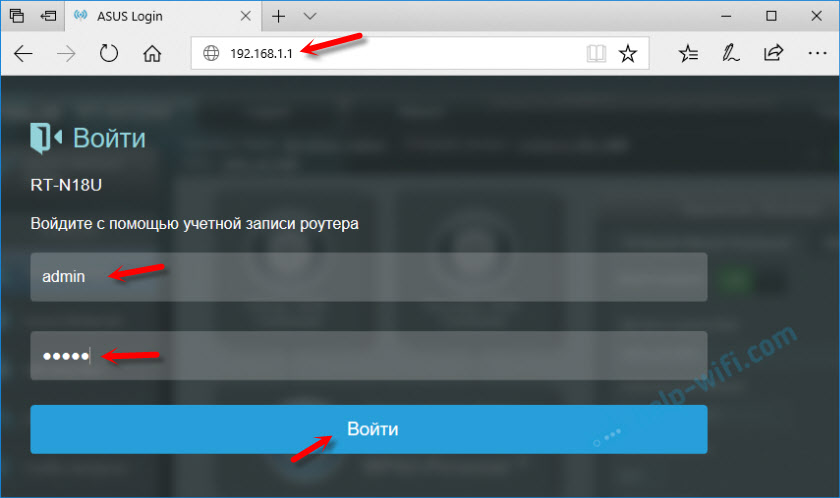
Geben Sie diese Daten an und fallen Sie in den persönlichen Bericht des Routers. Ja, viele rufen also die Weboberfläche an, aber das ist nicht ganz richtig. Personal Office ist im Anbieter.
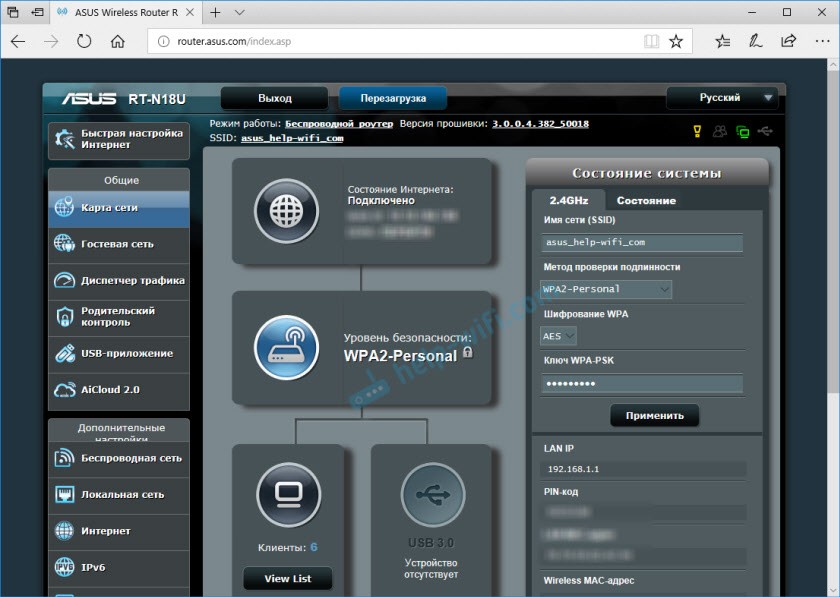
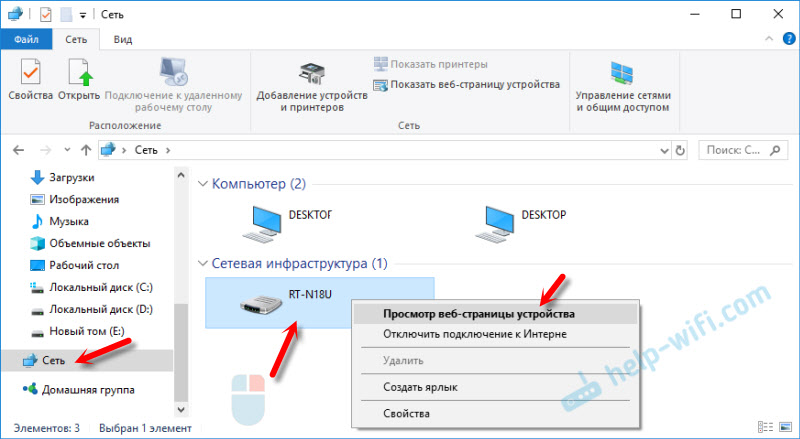
Der Browser mit der Seite unseres Routers wird sich öffnen. Keine Notwendigkeit, manuell nach irgendetwas zu suchen, einzutreten und t. D.
Lassen Sie uns ausführlicher auf den Autorisierungsprozess nachdenken. Viele in den Kommentaren fragen danach. Nicht jeder versteht, was eingeführt werden muss, wenn ein Router ein Login und ein Passwort fordert. Und wo Sie Daten zum Eingeben des Buchhaltungskontos erhalten.
Eingang zu 192.168.1.1 über Login und Passwort (Admin/Admin)
Bitte beachten Sie, dass der Router nicht immer vom Login und Passwort angefordert wird. Ich werde in den Werkseinstellungen vorstellen. Und wenn er fordert, bedeutet dies nicht, dass der Administrator standardmäßig notwendigerweise ist.
- Bei einigen Routern gibt es keine Genehmigung in den Werkseinstellungen. Das Router -System öffnet sich sofort. Vielleicht erscheint ein Fenster mit einem Vorschlag zum Festlegen eines Login und eines Passworts. Und wenn nicht, kann dies in den Einstellungen erfolgen. Ich habe im Artikel darüber geschrieben: So ändern Sie das Passwort mit Administrator in einen anderen.
- Wenn die Anfrage des Benutzers und des Kennworts noch angezeigt wird, müssen sie auf dem Korps des Routers selbst angezeigt werden.
Durch meine Erfahrung:
- Auf dem Standard-TP-Link- und ASUS-Router sind immer admin/admin admin. Die Adresse ist normalerweise 192.168.1.1.
- D-Link kann auch Administrator sein. Oder den Namen des Benutzeradministrators und lassen Sie das Feld Kennwort leer.
- Auf Zyxel -Passwort in den Werkseinstellungen ist nicht installiert.
- Netis - Es gibt keine Genehmigung. Wenn das Login und das Passwort nicht vom Benutzer selbst installiert wurden.
- Tenda öffnet sofort eine Webschnittstelle. Das Passwort kann manuell eingestellt werden.
- Totolink -admin und Administrator.
Wichtig! All das In den Werkseinstellungen. Schließlich können das Passwort und/oder die Anmeldung in Ihrem Fall bei der ersten Einstellung des Routers geändert werden. Lesen Sie mehr in dem Artikel, wie Sie in die Routereinstellungen gehen, wenn Sie das Passwort vergessen haben.
So sieht die Autorisierung auf TP-Link-Routern aus:
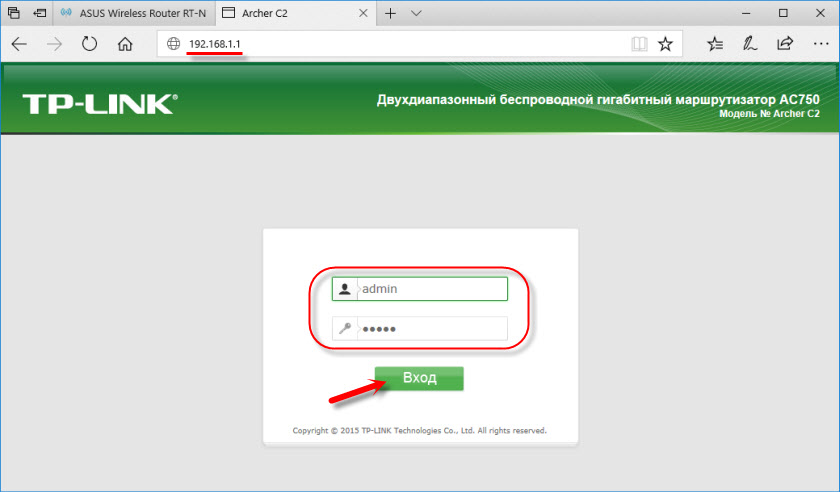
In jedem Fall gibt es nur ein Fenster mit einer Anforderung vom Benutzer und des Passworts. Es kann ein bisschen anders aussehen. Wir geben sie richtig an - wir gehen zur Weboberfläche. Wenn nicht, wird ein Fehler angezeigt. Wenn Sie dieses Passwort geändert und vergessen haben, setzen wir die Parameter des Routers in die Fabrik zurück.
Ich kann nicht zum Router gehen, was ich tun soll?
Es gibt nicht selten Probleme. Es kann viele Gründe geben, warum es nicht möglich ist, 192 zu gehen.168.1.1.
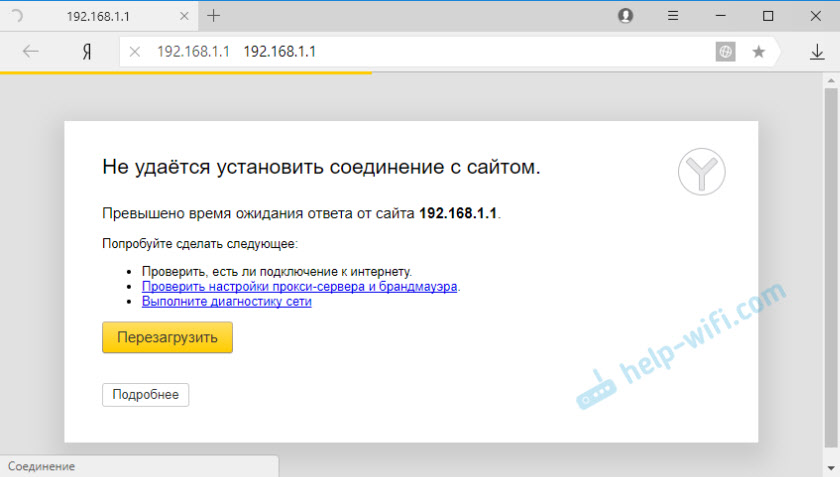
Ich werde Ihnen von der Lösung der beliebtesten erzählen.
1 Versuchen Sie die Art, wie ich oben im Artikel geschrieben habe. Wenn wir die Webseite des Routers über den Windows -Leiter öffnen. 2 den Router neu laden. Versuchen Sie, aus einem anderen Browser zum System zu gehen. Wenn ich keine Weboberfläche öffnen kann, versuche ich zunächst, von einem anderen Gerät aus zu gehen. Wenn es so ist. 3 Weiter müssen Sie sicherstellen, dass die Fabrikadresse Ihres Routers 192 ist.168.1.1. Die Adresse selbst kann im Fall des Routers angezeigt werden (es sollte einen Aufkleber mit Informationen geben). Dort sind auch der Werks "Benutzername" und "Passwort" angegeben.
Wenn dort eine andere Adresse angezeigt wird, überqueren wir sie.
4 Achten Sie darauf, ob eine Verbindung zum Router vorhanden ist. Auch wenn der Verbindungsstatus "ohne Zugriff auf das Internet", sollte die Seite mit den Einstellungen geöffnet werden. 5 Wenn Sie versuchen, von einem Computer oder Laptop zu gehen, überprüfen Sie die IP -Einstellungen. Es sollte den automatischen Erhalt von Adressen geben. In den Eigenschaften eines lokalen Netzwerks (Ethernet) oder einer drahtlosen Verbindung. Abhängig davon, wie Sie verbunden sind.Ich habe im Artikel mehr darüber geschrieben: Ich gehe nicht in die Einstellungen des Routers für 192 ein.168.0.1 oder 192.168.1.1.
Wenn nichts hilft, machen Sie die Einstellungen des Routers in die Fabrik zurück. Aber ich garantiere nicht, dass dies hilfreich ist, Sie müssen es versuchen. Es kommt vor, dass der Router einfach kaputt ist, sodass die Einstellungen nicht geöffnet sind.
- « Einstellen von USB 3G/4G -Modema auf dem Netis MW5230 -Router
- Fehler 1747 Beim Starten des WLAN -Dienstes »

